permission denied,深入解析及解决方案详解
你是不是也遇到过这种情况?电脑屏幕上突然蹦出个“permission denied”,让你一脸懵逼,不知道该怎么办。别急,今天就来给你详细解析一下这个让人头疼的“权限拒绝”问题,让你轻松应对!
一、什么是“permission denied”
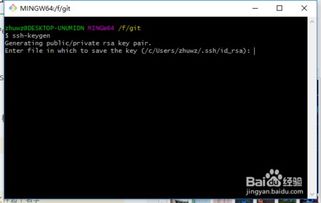
“permission denied”,直译过来就是“权限拒绝”。简单来说,就是当你尝试访问某个文件、文件夹或者执行某个操作时,因为权限不足,系统拒绝了你的请求。这种情况在Windows、Linux、Mac等操作系统都可能出现。
二、为什么会出现“permission denied”

1. 文件权限设置不正确:每个文件和文件夹都有自己的权限设置,包括读取、写入、执行等。如果你没有相应的权限,就无法访问或操作该文件。
2. 用户权限不足:有些文件或文件夹可能设置了特定的用户权限,如果你不是该用户,就无法访问。
3. 系统安全设置:为了保护系统安全,一些系统会限制用户访问某些文件或文件夹。
4. 文件损坏:有时候,文件本身可能损坏,导致无法访问。
三、如何解决“permission denied”

1. 检查文件权限:
- 在Windows中,右键点击文件或文件夹,选择“属性”,然后切换到“安全”页,查看和修改权限。
- 在Linux中,可以使用`ls -l`命令查看文件权限,使用`chmod`命令修改权限。
2. 提升用户权限:
- 在Windows中,可以尝试以管理员身份运行程序或命令提示符。
- 在Linux中,可以使用`sudo`命令以管理员权限执行命令。
3. 修改系统安全设置:
- 在Windows中,可以尝试调整组策略或安全设置。
- 在Linux中,可以尝试调整SELinux或AppArmor等安全模块。
4. 修复文件损坏:
- 在Windows中,可以使用“文件资源管理器”或“命令提示符”中的“chkdsk”命令检查和修复文件系统。
- 在Linux中,可以使用`fsck`命令检查和修复文件系统。
5. 其他方法:
- 如果以上方法都无法解决问题,可以尝试重新安装操作系统或联系技术支持。
四、预防“permission denied”
1. 合理设置文件权限:在创建文件或文件夹时,根据需要设置合适的权限。
2. 定期检查系统安全设置:确保系统安全设置符合实际需求。
3. 备份重要文件:定期备份重要文件,以防文件损坏或丢失。
4. 学习相关知识:了解操作系统和文件权限相关知识,提高自己的电脑使用技能。
“permission denied”虽然让人头疼,但只要掌握了正确的方法,就能轻松应对。希望这篇文章能帮助你解决这个烦恼,让你的电脑使用更加顺畅!

